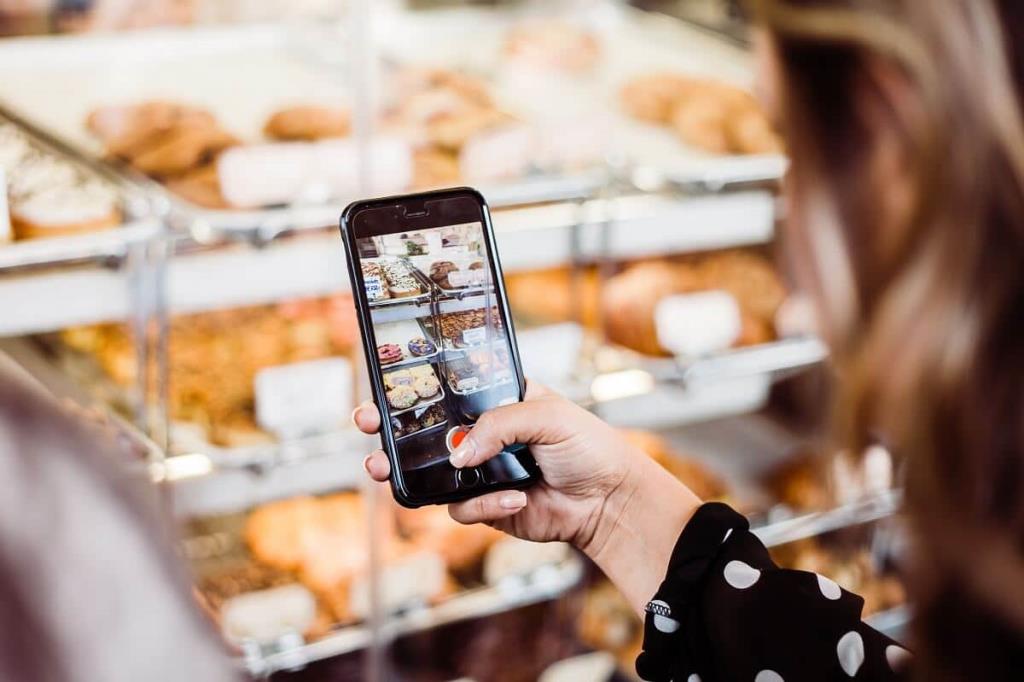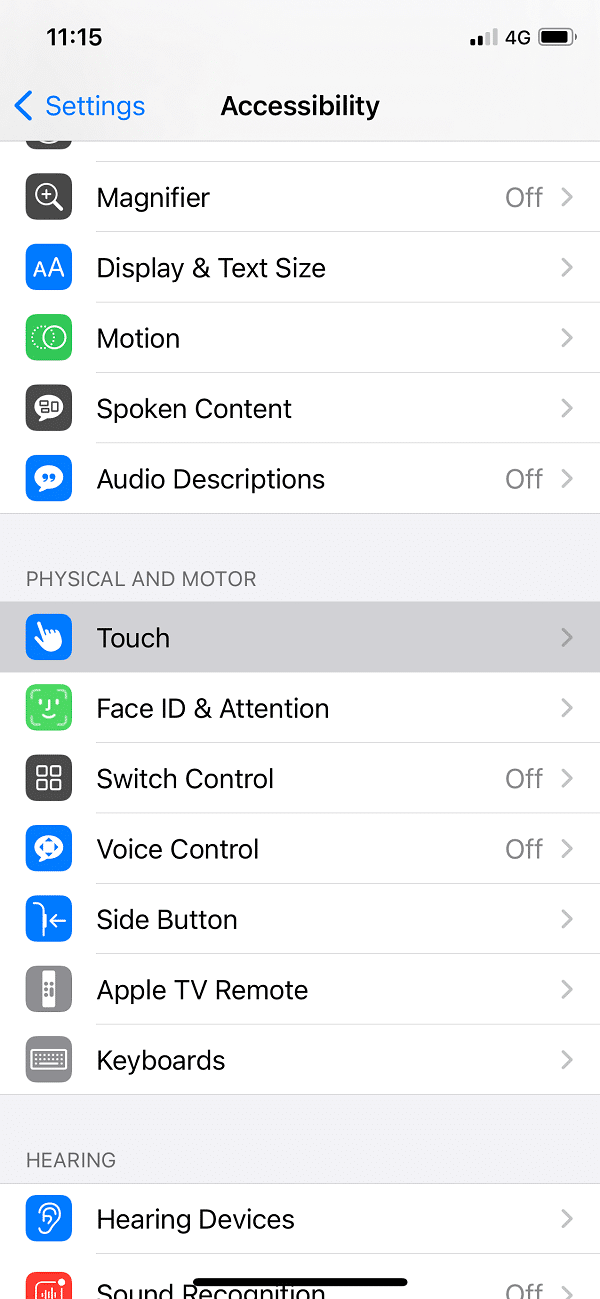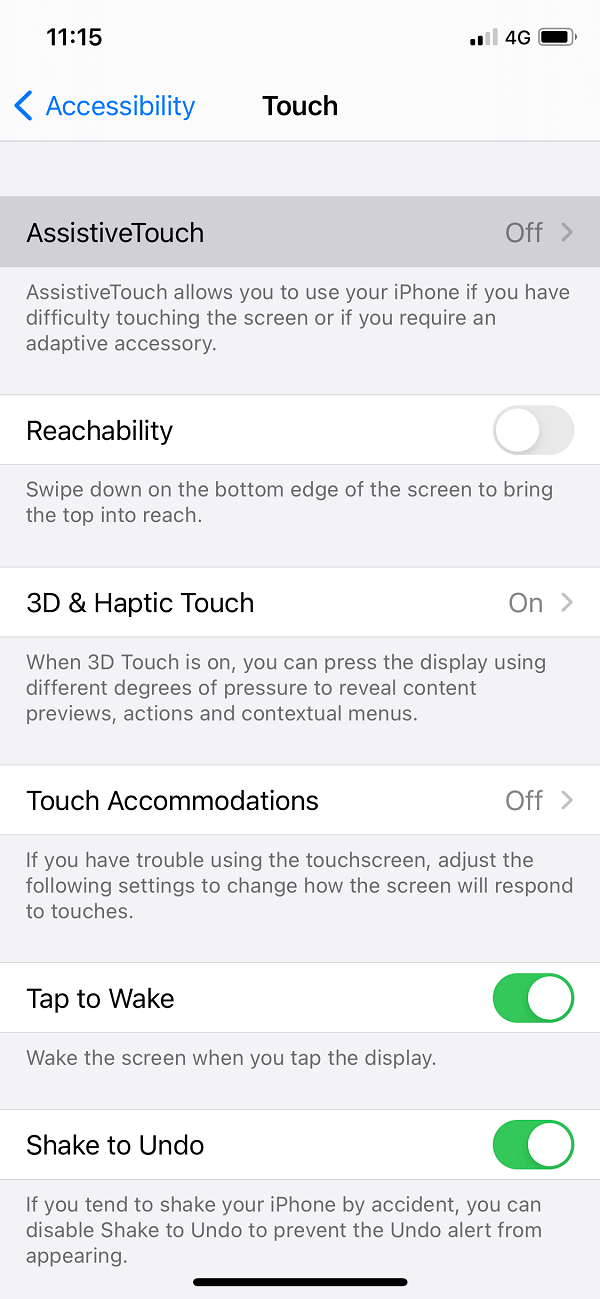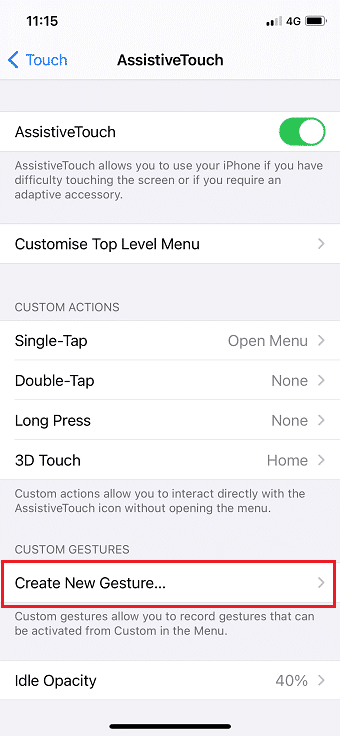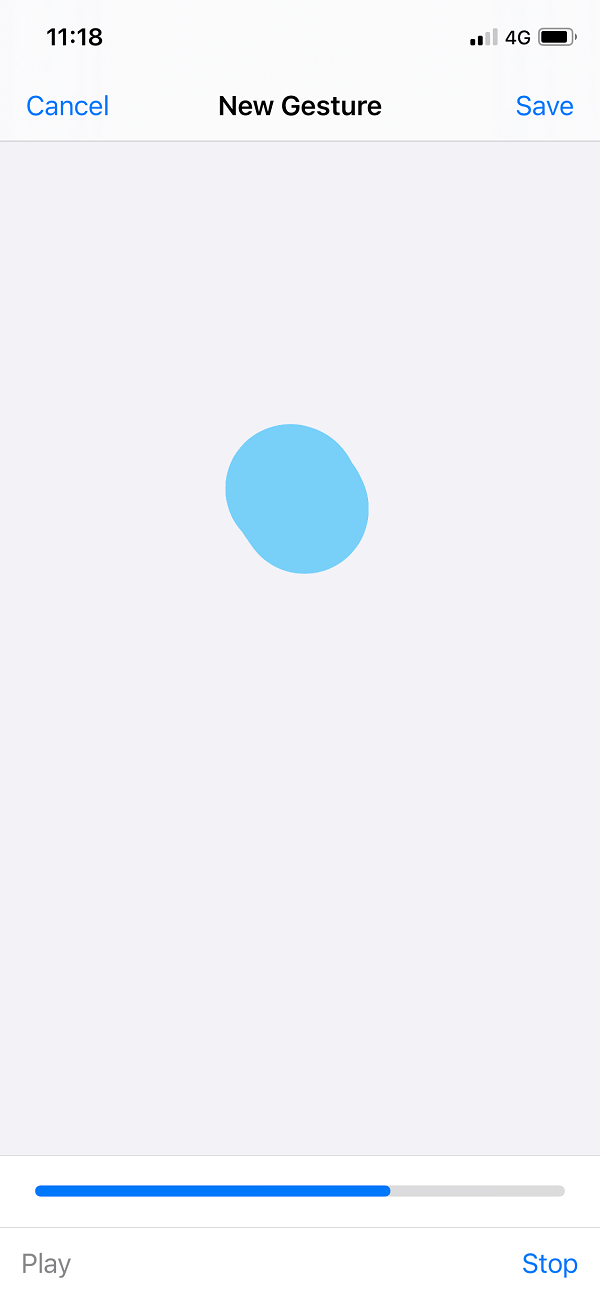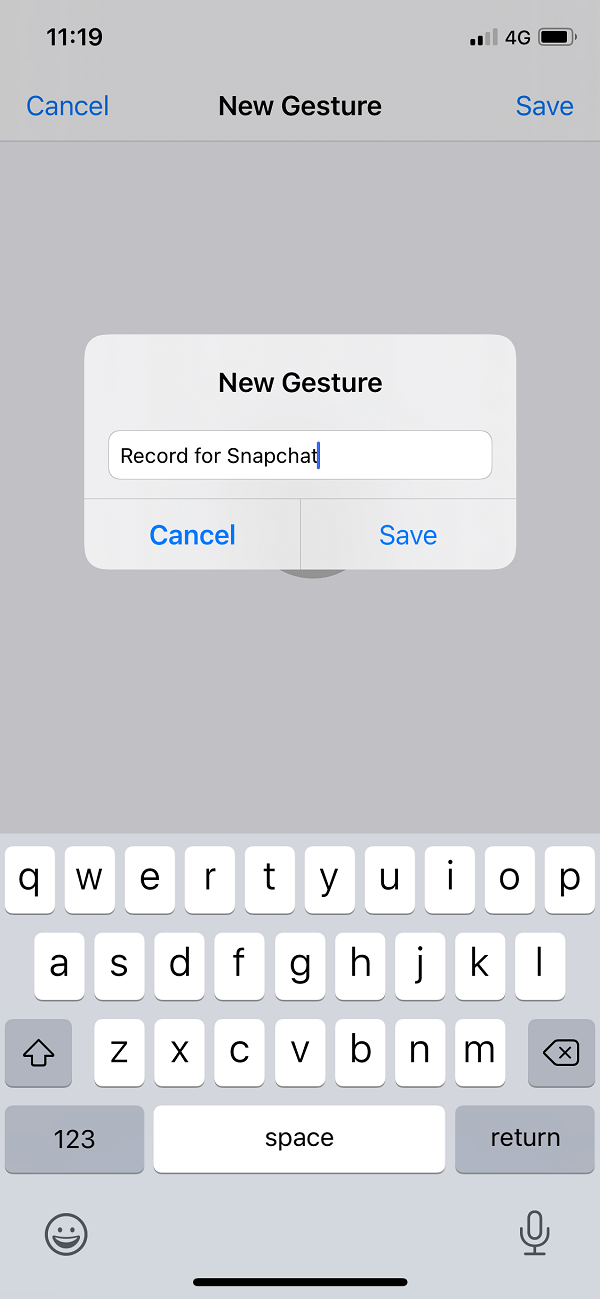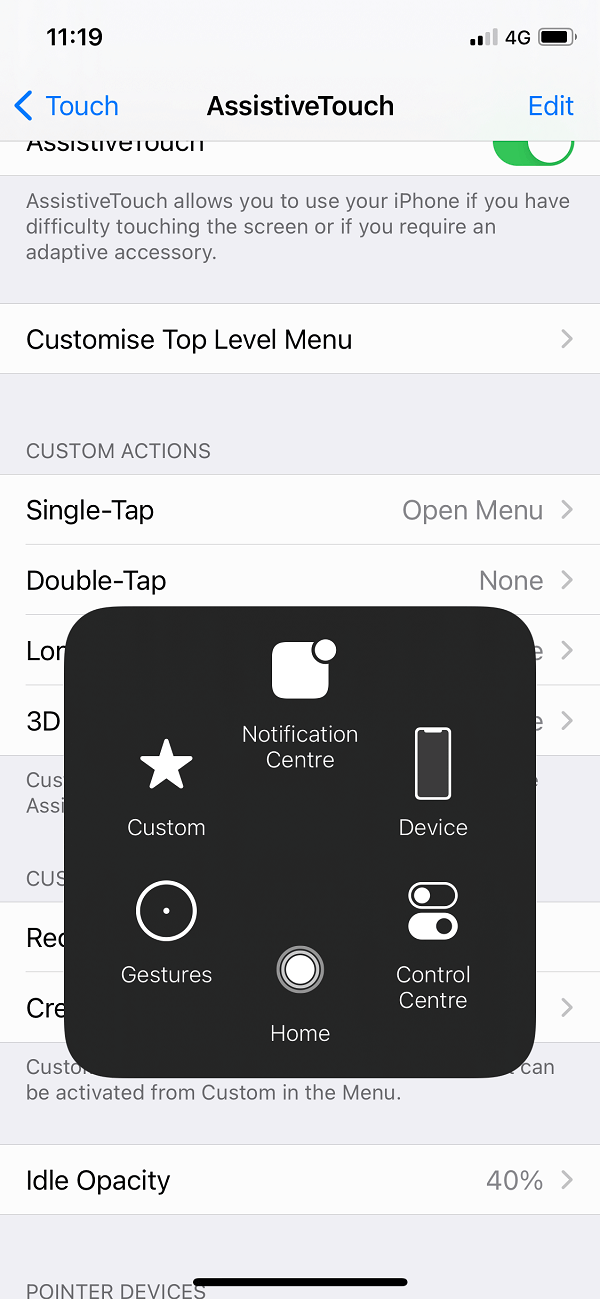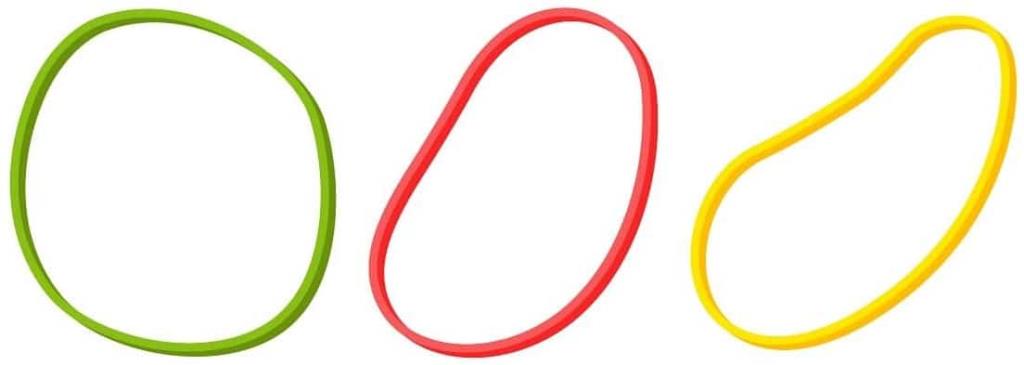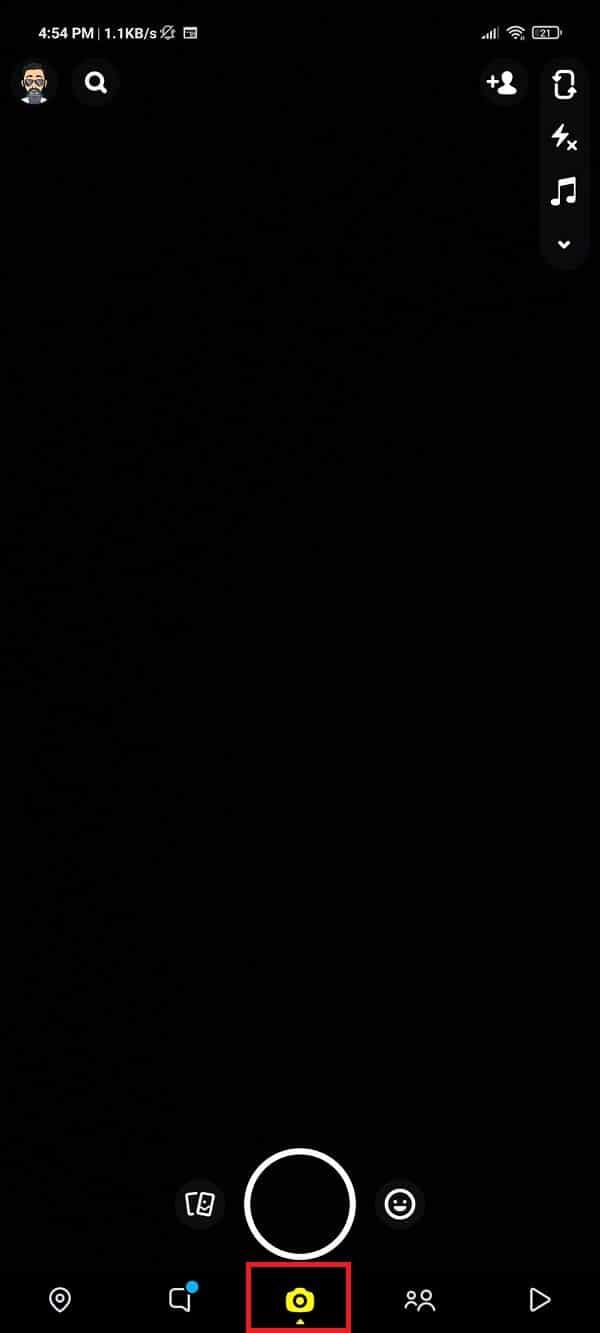اسنپ چت در سال 2011 شروع به کار کرد و از آن زمان تاکنون هیچ نگاهی به گذشته برای این اپلیکیشن وجود نداشته است. محبوبیت آن در بین جوانان به طور تصاعدی در حال افزایش است و به دلیل همه گیری جهانی COVID-19 به بالاترین حد خود رسیده است. توسعه دهندگان به طور مرتب به روز رسانی های جدید را برای بهبود ویژگی ها و کاربر پسند بودن برنامه ارائه می کنند. فیلترهای بی شماری که این برنامه ارائه می کند موفقیت بزرگی در بین کاربران آن است. سلفی ها و ویدیوهای کوتاه محبوب ترین شکل رسانه در این پلتفرم شبکه خاص هستند.
منحصر به فردترین جنبه اسنپ چت، روشی است که در آن طراحی شده است که حداکثر حریم خصوصی را به کاربران خود ارائه می دهد. همه انواع رسانه ها، از جمله تصاویر، ویدئوهای کوتاه و چت، بلافاصله پس از مشاهده گیرنده ناپدید می شوند. اگر بخواهید یک عکس را دوباره پخش کنید یا از آن اسکرین شات بگیرید، همان طور که پیام در صفحه چت نمایش داده می شود، بلافاصله به فرستنده اطلاع داده می شود. فقدان یک روش مجزا برای ضبط پیام هایی که بین کاربران به اشتراک گذاشته می شود، مزیت قابل توجهی را اضافه می کند زیرا نیازی نیست زیاد روی محتوا تمرکز کنید.
اگرچه بیشتر محتوای اسنپ چت حول سلفی ها و ویدیوهایی است که با استفاده از دوربین جلو گرفته می شود، کاربران سعی می کنند به طور مداوم روش های جدید و پیشرفته عکسبرداری را با گسترش مرزهای خلاقانه خود کشف کنند.
با این حال، یکی از ویژگی هایی که اغلب توسط کاربران درخواست می شود، وجود گزینه ضبط هندزفری است. به طور کلی ضبط ویدیو در اسنپ چت بدون نگه داشتن انگشت خود روی صفحه لمسی تا پایان فرآیند امکان پذیر نیست. این مشکل زمانی که هیچ کس در اطراف خود ندارید و مجبور هستید خودتان فیلم بگیرید می تواند آزاردهنده باشد. گاهی اوقات، کاربران ممکن است بخواهند به تنهایی ویدیوهای خصوصی ضبط کنند و فقدان چنین ویژگی می تواند خسته کننده باشد. همچنین در صورتی که بخواهید از سه پایه برای ضبط ویدیو در زمانی که تنها هستید استفاده کنید غیرممکن می شود. با وجود درخواستهای مداوم کاربران، این ویژگی هرگز وجود نداشت.
اسنپ چت همچنین دارای فیلترهای زیادی است که با حالت دوربین عقب سازگار است. این فیلترها بسیار واضح هستند و می توانند ویدیوها یا عکس های معمولی و یکنواخت را زنده کنند. علیرغم برخورداری از این امکانات، عدم اجرای آنها مطابق با مصلحت ما اتلاف آشکار منابع است. اکنون اجازه دهید به برخی از گزینه های ممکن که یک کاربر می تواند برای یادگیری نحوه ضبط بدون نگه داشتن دکمه در اسنپ چت استفاده کند، نگاه کنیم.
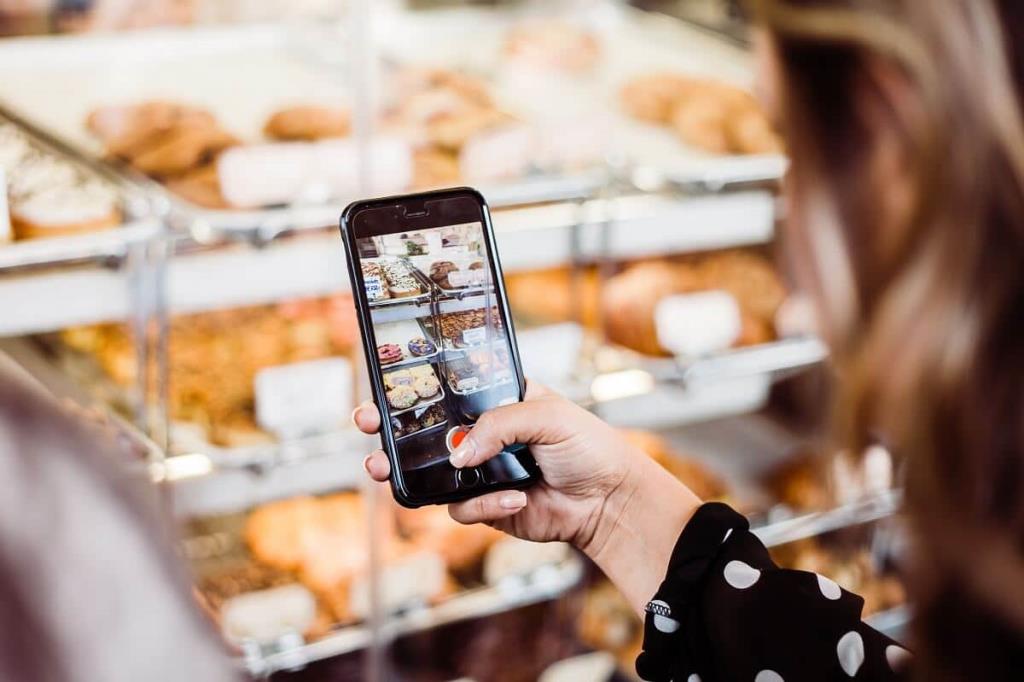
فهرست
چگونه بدون نگه داشتن دکمه در اسنپ چت ضبط کنیم؟
پرسش رایج نحوه ضبط در اسنپ چت بدون دست راه حل هایی برای هر دو سیستم عامل محبوب، iOS و Android دارد. در واقع در مورد iOS بسیار ساده و سرراست است. چند تغییر در بخش تنظیمات این مشکل را بلافاصله حل می کند. با این حال، اندروید هیچ راه حل آسان نرم افزاری برای این موضوع ندارد. از این رو، ما باید به تکنیک های دیگر، کمی اصلاح شده بسنده کنیم.
در اسنپ چت بدون نگه داشتن دکمه در iOS ضبط کنید
1. ابتدا به تنظیمات آیفون خود بروید سپس روی Accessibility ضربه بزنید .
2. به پایین اسکرول کنید سپس روی گزینه Touch ضربه بزنید و گزینه Assistive Touch را ��یدا کنید. ضامن زیر آن را انتخاب کنید و مطمئن شوید که ضامن را روشن کنید.
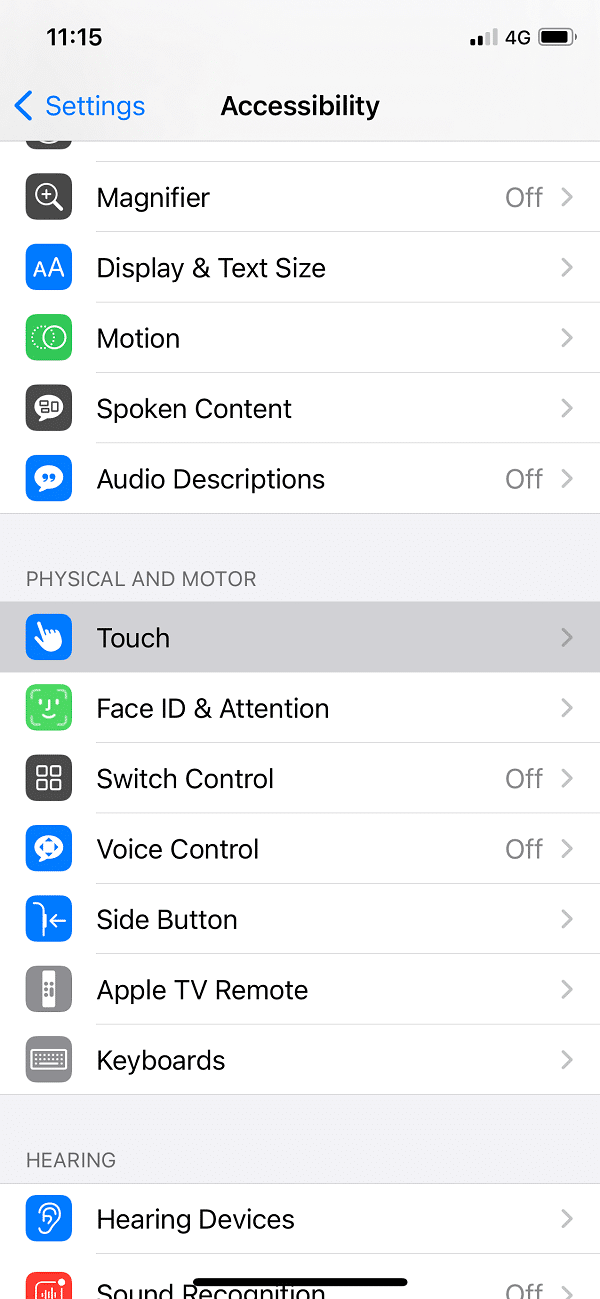
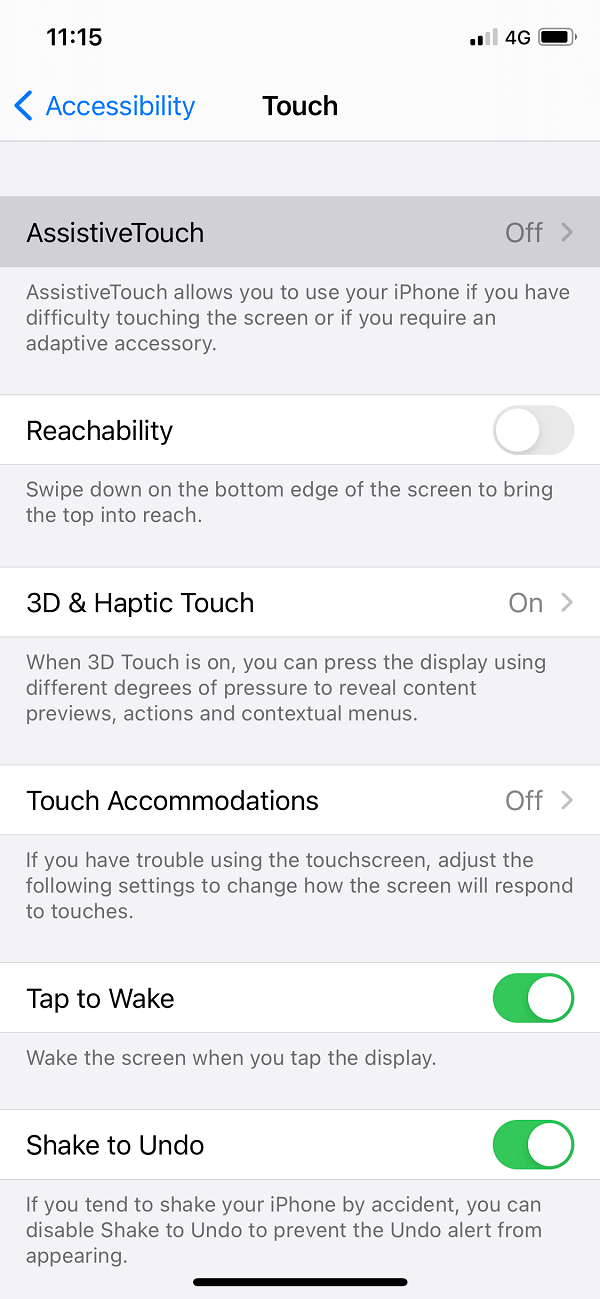
3. در اینجا شما قادر خواهید بود یک زبانه Custom Gestures را در زیر بخش Assistive Touch مشاهده کنید. روی Create New Gesture ضربه بزنید و پیامی دریافت خواهید کرد که از شما می خواهد ژست جدیدی را که می خواهید اضافه کنید وارد کنید.
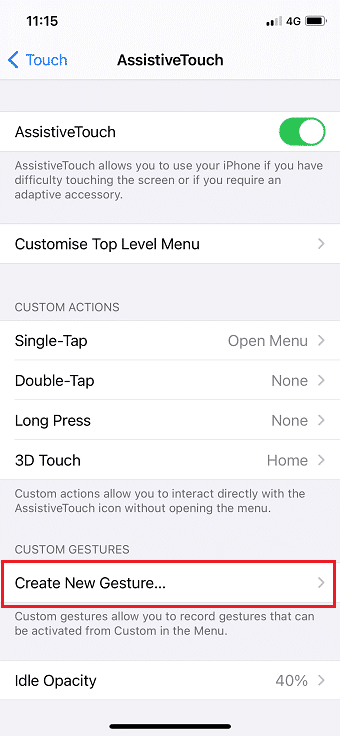
4. روی صفحه ضربه بزنید و آن را نگه دارید تا نوار آبی به طور کامل پر شود.
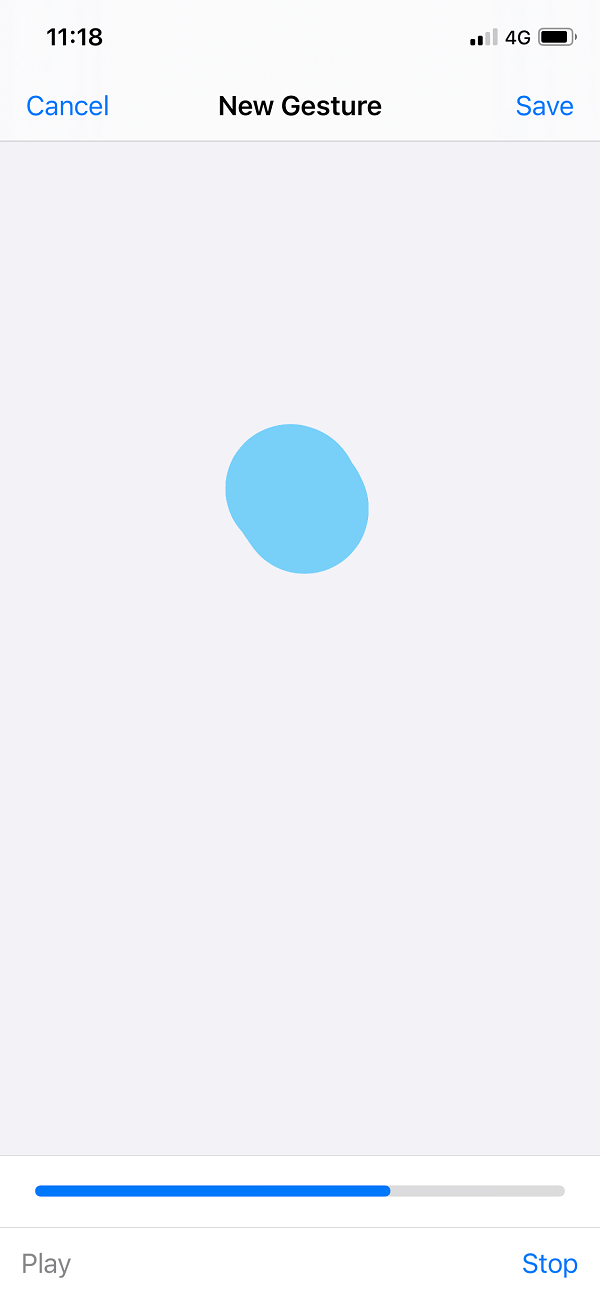
5. در مرحله بعد، باید ژست را نام ببرید. شما می توانید آن را به عنوان "Record For Snapchat" یا "Snapchat Hands-Free" نامگذاری کنید ، اساساً هر چیزی که برای شما راحت است که شناسایی و به خاطر بسپارید.
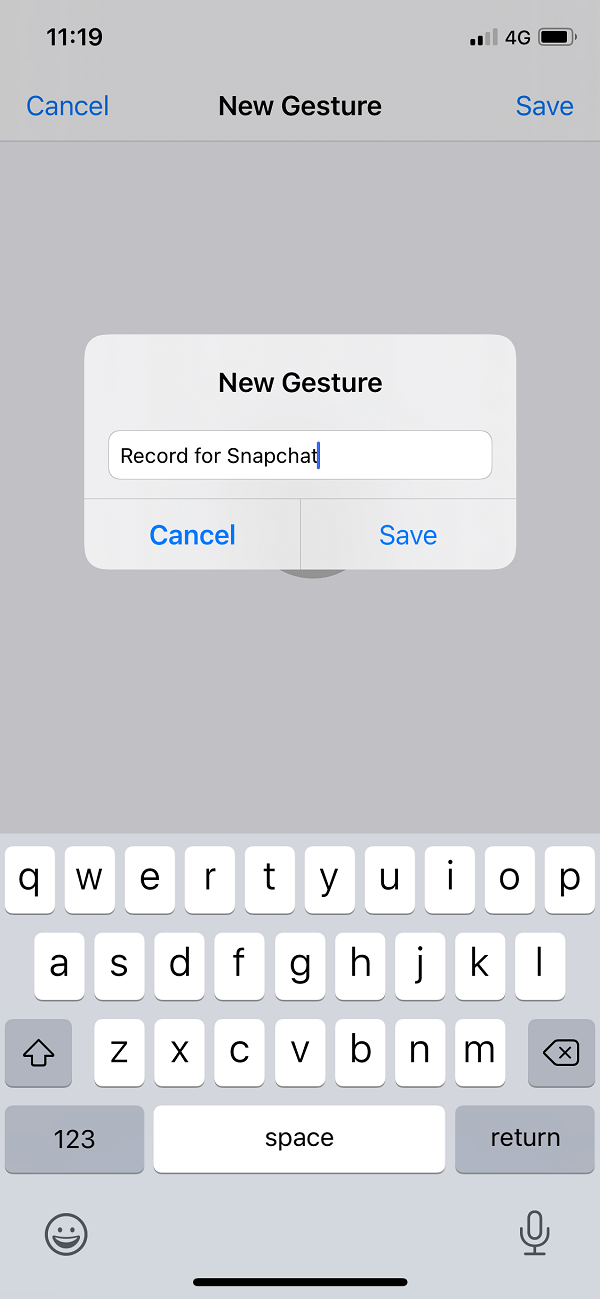
6. هنگامی که ژست را با موفقیت ایجاد کردید، می توانید یک پوشش خاکستری گرد و شفاف را روی صفحه نمایش خود مشاهده کنید.
7. پس از آن، Snapchat را راه اندازی کنید و گزینه ضبط ویدیو را انتخاب کنید. روی نماد لمسی کمکی که قبلا ایجاد کرده اید ضربه بزنید.
8. با این کار مجموعه دیگری از نمادها در یک پنل نمایشگر ایجاد می شود. شما می توانید یک نماد ستاره ای شکل با عنوان "Custom" پیدا کنید . این گزینه را انتخاب کنید.
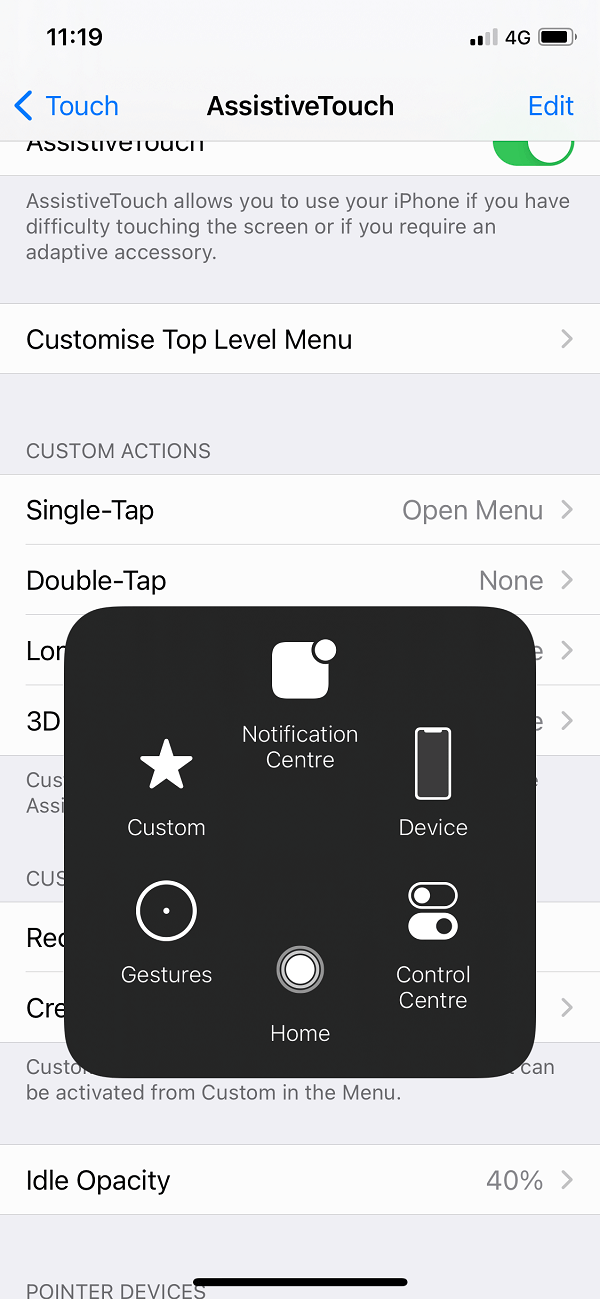
9. اکنون یک نماد گرد سیاه رنگ دیگر روی صفحه ظاهر می شود. این نماد را روی دکمه ضبط پیش فرض در اسنپ چت حرکت دهید و دست خود را از روی صفحه بردارید. شاهد خواهید بود که دکمه حتی پس از برداشتن دستتان همچنان به ضبط ویدیو ادامه می دهد. این به دلیل قابلیت لمس کمکی که در iOS موجود است امکان پذیر است.
اکنون نحوه ضبط بدون نگه داشتن دکمه را در اسنپ چت در دستگاه های iOS دیدیم. با این حال، یک نکته کوچک وجود دارد که با این روش ضبط در سبک هندزفری مرتبط است. محدودیت زمانی معمول برای ویدیوهای کوتاه در اسنپ چت 10 ثانیه است. اما زمانی که سعی می کنیم بدون نگه داشتن دکمه، فیلم برداری کنیم، با کمک قابلیت لمس کمکی، حداکثر مدت زمان فیلم تنها 8 ثانیه است. متأسفانه راهی برای رفع این مشکل وجود ندارد و کاربر باید از طریق این روش به یک ویدیوی هشت ثانیه ای بسنده کند.
همچنین بخوانید: نحوه لغو ارسال اسنپ در اسنپ چت
ضبط در اسنپ چت بدون نگه داشتن دکمه در اندروید
ما به تازگی نحوه ضبط در اسنپ چت را بدون دست در iOS دیدیم . حال، اجازه دهید به بررسی نحوه انجام همین کار در اندروید، سیستم عامل اصلی دیگر، ادامه دهیم. برخلاف iOS، اندروید در هیچ یک از نسخه های خود از ویژگی لمس کمکی برخوردار نیست. از این رو، برای غلبه بر مشکل نحوه ضبط بدون نگه داشتن دکمه در اسنپ چت، باید یک هک ساده و فنی را اعمال کنیم.
1. ابتدا یک نوار لاستیکی به دست آورید که خاصیت ارتجاعی محکمی دارد. این بهعنوان پایهای عمل میکند که بهعنوان محرکی برای ضبط ویدیو به جای دستهای ما عمل میکند.
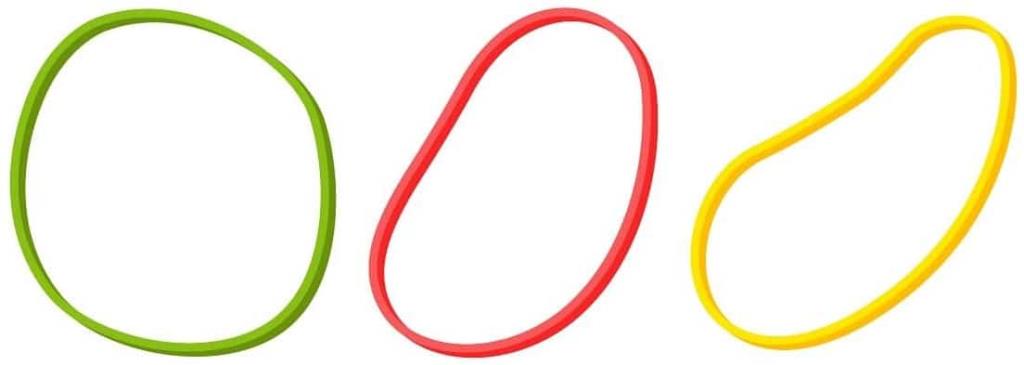
2. Snapchat را باز کرده و به قسمت Recording بروید . اکنون نوار لاستیکی را روی دکمه افزایش صدا گوشی خود بپیچید .
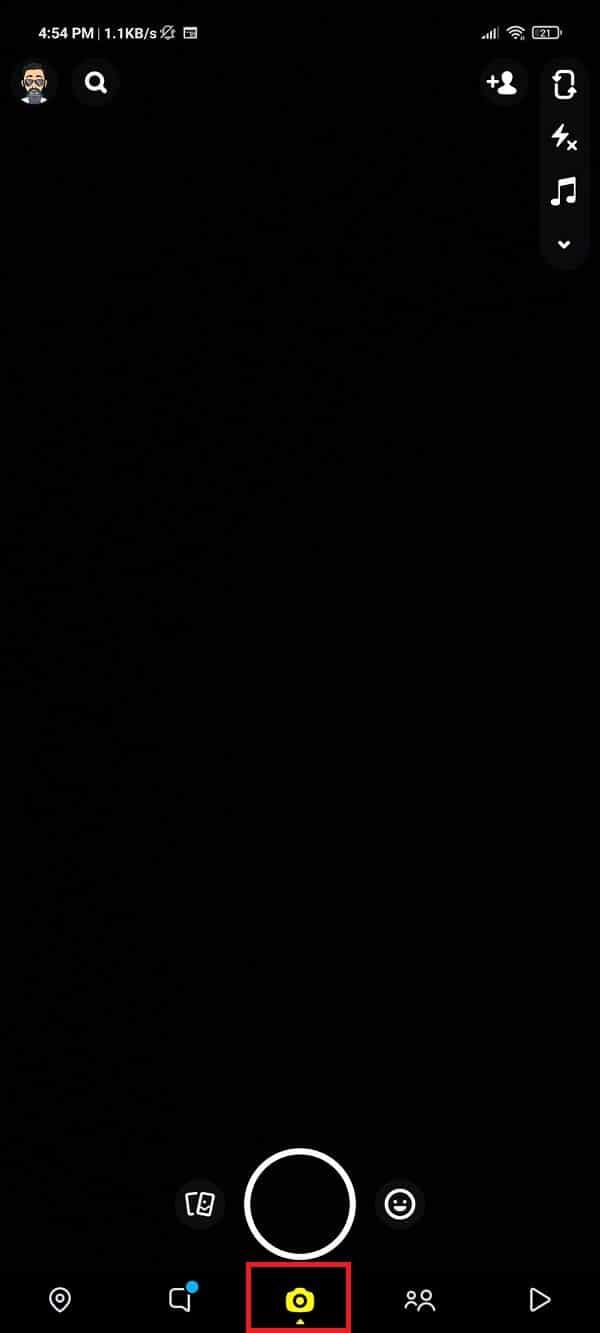
اکنون باید اطمینان حاصل کنید که چند فاکتور به دقت در نظر گرفته شده است. لازم است به خاطر داشته باشید که باند لاستیکی دکمه پاور را به طور تصادفی فشار نمی دهد ، زیرا باعث خاموش شدن صفحه نمایش شما می شود و در نتیجه کل فرآیند را مختل می کند. همچنین، نوار لاستیکی نباید روی دوربین جلوی گوشی شما قرار بگیرد، زیرا ممکن است در اثر فشار به لنز آسیب برساند.
نوار الاستیک باید روی دکمه محکم بماند. از این رو، در صورت لزوم می توانید باند را دوبار بپیچید.
3. اکنون، باند لاستیکی را روی دکمه افزایش صدا فشار دهید تا فرآیند ضبط آغاز شود. بعد، دست خود را از باند الاستیک بردارید. با این حال، به دلیل فشار نوار لاستیکی روی آن، ضبط همچنان ادامه خواهد داشت. کل مدت 10 ثانیه با موفقیت بدون هیچ وقفه ای در حال حاضر تکمیل می شود.
این یک تکنیک بسیار ساده و راحت برای ضبط در اسنپ چت بدون استفاده از دستان خود در تلفن اندرویدی است.
پاداش: دلیل هر مشکل ضبط چه چیزی می تواند باشد؟
گاهی اوقات، ممکن است مشکلات سخت افزاری یا نرم افزاری وجود داشته باشد که باعث ایجاد مشکل در ضبط ویدیوها و سایر رسانه ها در اسنپ چت شود. دلایل متعددی می تواند پشت این مشکل باشد. اجازه دهید برخی از رایج ترین مشکلات و نحوه حل آنها را بررسی کنیم.
ممکن است هنگام استفاده از دوربین برای ضبط ویدیو و ایجاد عکس ، پیامهایی مانند «نمیتوان دوربین را وصل کرد» دریافت کرده باشید . اجازه دهید برخی از راه حل های ممکن برای این مشکل را بررسی کنیم.
1. بررسی کنید که آیا فلاش جلوی دوربین گوشی شما فعال است یا خیر . این یکی از رایج ترین دلایل مشکل عدم توانایی در ضبط فیلم است. فلش را در تنظیمات غیرفعال کنید و دوباره سعی کنید ببینید مشکل حل شده است یا خیر.
2. برای رفع این مشکل نیز می توانید برنامه Snapchat را مجددا راه اندازی کنید . مسلماً هر گونه اشکال جزئی که می تواند پشت این مشکل باشد را حل کند.
3. دوربین دستگاه خود را نیز راه اندازی مجدد کنید تا بررسی کنید که آیا پشت مشکل وجود دارد یا خیر.
4. همچنین می توانید سعی کنید تلفن خود را Restart کنید و دوباره بررسی کنید که آیا مشکل همچنان ادامه دارد.
5. حذف نصب و نصب مجدد برنامه همچنین می تواند راه حل مفیدی برای مواردی که روش های ذکر شده در بالا به طور موثر کار نمی کنند، باشد.
6. گاهی اوقات، گزینه برچسب گذاری جغرافیایی موجود در برنامه نیز می تواند دلیل مشکل باشد. می توانید سعی کنید آن را غیرفعال کنید و بررسی کنید که آیا مشکل حل شده است یا خیر.
7. پاک کردن کش یکی دیگر از روش های آزمایش شده است که می تواند در حل مشکل موثر باشد.
توصیه شده:
بنابراین، ما ساده ترین و مؤثرترین روش ها را برای ضبط در اسنپ چت بدون دست برای دستگاه های iOS و Android دیده ایم. این شامل مراحل بسیار ساده ای است که می تواند توسط همه بدون هیچ زحمتی انجام شود.